1、操作方法 首先选中单元格或单元格区域,在【开始】选项中,单击【格式刷】按钮,这时之前选中的单元格被虚线圈住;

2、然后使用鼠标选择其它单元格,这时被选中的单元格的格式与被虚线圈住的单元格的格式就一致了;
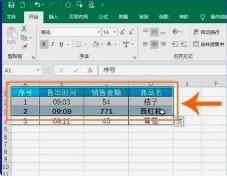
3、上面的单击【格式刷】按钮只能使用一次格式刷,再次使用还得单击【格式刷】按钮;
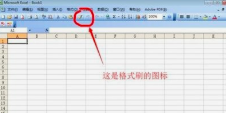
4、个人建议 也可以双击【格式刷】按钮,这时可以多次连续使用格式刷,直到再次单击【格式刷嘉滤淀驺】按钮或按键盘的【Esc】键结束;
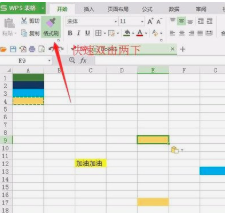
5、设置交替行或列的格式 为使工作表中的数据易于浏览,可以给奇偶行分别设置背景色;

6、首先设置设置好两行的背景色,选中这两行,使用格式刷拖动鼠标选择其它需要设置和行即可;
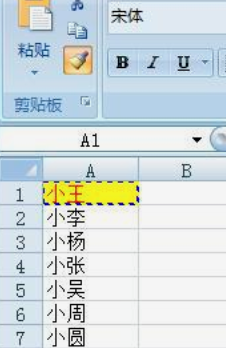
7、个人建议 这是两行交替效果,更多行的交替效果也是这么操作。同理交替列的效果也是如此设置;
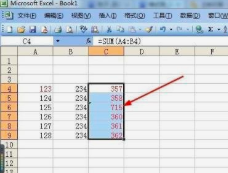
8、快速合并单元格 在制作表格时,有时需要两两单元格合并,若手工操作费时费力,可以考虑使用格式刷;

9、首先选中一个合并的单元格,单击【格式刷】按钮后,在需要连续合并的单元格处开始拖动鼠标完成操作。
